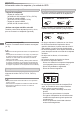Manual de instrucciones Grabador Blu-ray Disc™ Nº modelo DMR-BWT735 Gracias por adquirir este producto. Consulte estas instrucciones con atención antes de utilizar este producto y guárdelo para su uso futuro. • Este grabador de discos Blu-ray puede utilizarse para ver y grabar solamente los canales abiertos. No permite recibir canales de TV de pago ni canales codificados. Información de gestión de la zona BD-Video: Esta unidad puede reproducir discos BD-Video compatibles con el código de región "B". p.
Medidas de seguridad ADVERTENCIA PRECAUCIÓN Unidad • Para reducir el riesgo de incendio, descarga eléctrica o daños sobre el producto, - No exponga el equipo a la lluvia, humedad, goteos ni salpicaduras. - No deposite sobre la unidad objetos que contengan líquidos, como por ejemplo jarrones. - Use sólo los accesorios aconsejados. - No retire las cubiertas del equipo. - No intente reparar este equipo usted mismo. Deje que lo arregle personal técnico cualificado.
Baterías • Existe peligro de explosión si cambia las pilas de forma incorrecta. Utilice sólo el tipo de pilas recomendado por el fabricante. • La incorrecta manipulación de las pilas puede provocar fugas de electrolito y ser causa de incendio. – No mezcla pilas nuevas con viejas ni de tipos distintos. – No las caliente ni las exponga a las llamas. – No deje las pilas en el interior de vehículos expuestos a la luz solar directa por largos períodos de tiempo si las puertas y ventanillas están cerradas.
Tabla de contenido Medidas de seguridad . . . . . . . . . . . . . . . . . . 2 Accesorios incluidos . . . . . . . . . . . . . . . . . . . 3 Primeros pasos Información sobre los soportes y la unidad de HDD . . . . . . . . . . . . . . . . . . . . . 6 - Contenido Grabable/reproducible . . . . . . . . . . . . . . . . 6 - Modo de grabación . . . . . . . . . . . . . . . . . . . . . . . . . . . 8 - Notas . . . . . . . . . . . . . . . . . . . . . . . . . . . . . . . . . . . . . . 9 Cuidados de la unidad. . . . .
Registrar el HDD externo (USB HDD). . . . . 74 - Conectar el USB HDD . . . . . . . . . . . . . . . . . . . . . . . . 74 - Desconectar el USB HDD . . . . . . . . . . . . . . . . . . . . . 74 - Registrar el USB HDD . . . . . . . . . . . . . . . . . . . . . . . . 75 Funciones VIERA Link. . . . . . . . . . . . . . . . . 76 Menú de reproducción. . . . . . . . . . . . . . . . . 77 Cambiar los ajustes del equipo (Configuración) . . . . . . . . . . . . . . . . . . . . . . 79 - Procedimientos comunes . . . . . .
Primeros pasos Getting started Información sobre los soportes y la unidad de HDD Para obtener más información, consulte también las especificaciones.
Primeros pasos (–: Imposible) Tipo de soporte DVD-RW* 1 Símbolo estándar Contenido grabable • Vídeo [DVDRW] +R/+R DL +RW* 1 [+R] [+RW] – Contenido reproducible • AVCHD* 3 • Vídeo – • AVCHD* 3 – • AVCHD* 3 • Música • Vídeo CD de audio (CD-DA) – [CD] CD (incluyendo CD-R/RW) – Tarjetas SD*1 [SD] Memoria USB [USB] • JPEG • MPO (foto 3D) – • • • • • • • • • • • • • • • Xvid • MKV JPEG MPO (foto 3D) MP3 AVCHD/AVCHD 3D* 3 SD Video (MPEG2)* 5 MP4 • JPEG MPO (foto 3D) AVCHD/AVCHD 3D* 3, 4 SD Vi
Primeros pasos Información sobre los soportes y la unidad de HDD Acerca de la extensión de los archivos MP4: MPEG2: “.MP4” “.MPG” “.MTS” Xvid: “.AVI” Archivos de texto de subtítulos: “.SRT” MKV: “.MKV” Archivos de texto de subtítulos: “.SRT” “.SUB” JPEG: “.JPG” MPO: “.MPO” MP3: “.MP3” “.mp4” “.mpg” “.mts” “.avi” “.srt” “.mkv” “.srt” “.sub” “.jpg” “.mpo” “.mp3” “.MOV” “.MPEG” “.TS” “.mov” “.mpeg” “.ts” “.M2TS” “.m2ts” “.SUB” “.sub” “.TXT” “.txt” “.SSA” “.TXT” “.ssa” “.txt” “.ASS” “.
Primeros pasos Notas Notas para un HDD externo (HDD USB) Puede utilizar un HDD externo de los dos modos siguientes. (Un solo HDD no puede gestionar estos dos modos simultáneamente.) • Para grabaciones Mueva títulos del HDD integrado a un HDD USB para conservar la capacidad del HDD integrado. • Primero deberá registrar el HDD USB a esta unidad. ( 74) • Para los archivos de datos Reproduzca MP4, JPEG, MP3, etc. (archivos de datos) en un HDD USB con esta unidad.
Primeros pasos Información sobre los soportes y la unidad de HDD Notas para las tarjetas SD Manejo de los soportes • Tarjeta SD compatible - Tarjeta de memoria SD (de 8 MB a 2 GB, formatos FAT12 y FAT16) - Tarjeta de memoria SDHC (de 4 GB a 32 GB, formato FAT32) - Tarjeta de memoria SDXC (48 GB, 64 GB, formato exFAT) • No toque la superficie grabada de los discos ni la superficie de los terminales de las tarjetas SD.
Primeros pasos Cuidados de la unidad Instrucciones de manipulación para HDD/HDD USB Cuando traslade la unidad • El HDD es un instrumento de grabación de alta precisión y puede dañarse con facilidad. Por lo tanto, tenga cuidado con las advertencias siguientes cuando el equipo esté activado, especialmente durante su funcionamiento, de lo contrario el HDD y el contenido grabado podrían dañarse: - No exponga la unidad a vibraciones ni golpes. - No retire la toma de CA del zócalo de corriente.
Primeros pasos Guía de referencia de control En general, las instrucciones para las operaciones hacen referencia al mando a distancia. Mando a distancia 1 TV 2 3 CH 2 abc 3 def 1 4 VOL DRIVE INPUT SELECT AV 4 ghi 5 jkl 6 mno 7 pqrs 8 tuv 9 wxyz 5 0 6 INTERNET 20 21 22 PLAY/x1.
Primeros pasos Pantalla 6 Unidad principal 1 7 2 Abra la tapa del panel frontal tirando de ella. 1 Conmutador En espera/Activado ( /I) Púlselo para cambiar del modo Activado al modo En espera y viceversa. En el modo En espera, la unidad sigue consumiendo una pequeña cantidad de energía. 2 Abrir/cerrar la bandeja portadiscos 10 7 Sensor de señal del mando a distancia • Ángulo: aprox. 20° arriba y abajo, 30° izquierda y derecha • Distancia: aprox.
Primeros pasos Conexión Conexiones básicas Podrá reproducir programas en 3D si conecta esta unidad a un TV compatible con 3D. • Antes de conectarla, desconecte todos los equipos y lea las instrucciones de funcionamiento correspondientes. A la antena Cable de antena Cable coaxial RF (suministrado) Ventilador de refrigeración AV IN (EXT) VIDEO S VIDEO Panel posterior de la unidad Cable HDMI Cable de alimentación de CA (suministrado) • Conéctelo únicamente después de completar el resto de conexiones.
Primeros pasos Si no desea utilizar la unidad durante largos períodos de tiempo Para ahorrar energía, desconéctela de la toma de corriente. Esta unidad consume una pequeña cantidad de energía, aunque esté en el modo en espera. [aprox. 0.2 W (“Quick Start” no está activado y “RF OUT (Aerial Signal)” está ajustado a “Off”)] • Esta unidad no se puede conectar con un TV que no disponga de terminal HDMI. • Mantenga los cables coaxiales RF lo más lejos posible del resto de cables.
Primeros pasos Conexión ■ Amplificador/receptor no compatible con 3D Podrá reproducir programas en 3D si conecta esta unidad a un TV compatible con 3D. • Esta conexión sólo soporta hasta 5.1 canales.
Primeros pasos Conexión en red Conexión del cable LAN Si conecta esta unidad a la red, podrá disfrutar de las funciones de red (función DLNA, VIERA Connect, grabación remota, etc.) Internet Para obtener más información acerca del método de conexión, consulte las instrucciones que se entregan con el equipo conectado. Router de banda ancha, etc. Después de realizar la conexión LAN inalámbrica/del cable de la LAN, deberá configurar la red.
Primeros pasos Ajustes Botones de funcionamiento del TV El televisor puede utilizarse desde los botones de funcionamiento del TV del mando a distancia. • Lleve a cabo el ajuste si no puede utilizar el TV con los botones de funcionamiento del TV. Mientras pulsa [TV ], introduzca el código con los botones numéricos.
Primeros pasos 5 Configuración rápida 1 2 3 4 Active el TV y, a continuación, seleccione la entrada AV adecuada para conectar esta unidad. Pulse [ ] en el mando a distancia o [ /I] en esta unidad. • La Configuración rápida se iniciará cuando active la unidad por primera vez. Quick Start On Off Timer Setting for Quick Start • Desactivado El consumo de energía en modo en espera se reduce al mínimo. ( 107) Sin embargo, la unidad tardará más tiempo en activarse desde el modo en espera.
Primeros pasos Ajustes Para detener parcialmente Pulse [RETURN ]. Para reiniciar la configuración 1 Pulse [FUNCTION MENU]. ( 18) 2 Seleccione “Setup” en “Others” y pulse [OK]. 3 Seleccione “Auto Setup” en “DVB Tuning” y pulse [OK]. 4 Seleccione “Yes” y pulse [OK]. Fácil configuración de la red Después de completar “Configuración rápida”, puede continuar con la “Fácil configuración de la red”. 1 Seleccione “Wired” o “Wireless”, luego pulse [OK].
Getting started Método de conexión al punto de acceso inalámbrico Buscar una red inalámbrica: 1 Seleccione “Search for wireless network” y pulse [OK]. 2 Se visualizarán las redes inalámbricas disponibles. Seleccione el nombre de su red y pulse [OK]. - Si el nombre de la red no se visualiza, busque de nuevo pulsando el botón rojo del mando a distancia. - Stealth SSID no se visualizará. Introdúzcala manualmente desde “Wireless Settings”.
Getting started Pantalla FUNCTION MENU A través de FUNCTION MENU podrá acceder fácilmente a las funciones que desee, como por ejemplo, reproducción, grabación programada, ajustes de la unidad, etc. 1 Pulse [FUNCTION MENU]. FUNCTION MENU HDD Playback Contents TV Guide Timer Recording Copy Network Others Drive Select Disc / SD Card / USB / USB HDD OK RETURN 2 Seleccione el elemento y pulse [OK]. p.ej.
Emisoras Emisoras En general, las instrucciones para las operaciones hacen referencia al mando a distancia. ( 12) 1 2 Pulse [INPUT SELECT] y seleccione “TV”, luego pulse [OK]. Utilizar la lista de canales Puede seleccionar los canales de la lista. 1 Pulse [OK]. All DVB Channels Sorting 123... 1 2 3 4 5 6 7 Pulse [CH ∧ ∨] para seleccionar el canal. • También puede seleccionar el canal del modo siguiente.
Emisoras Emisoras Utilizar el sistema de Guía TV 1 Pulse [GUIDE]. Aparece la pantalla Guía de TV. Utilizar la información de canal Mientras ve un programa Pulse [STATUS ]. HDD 71:20 DR TV Guide TUE 01.01.2013 8:05 1 Category: All DVB Channels 8:00 - 9:45 TUE 01.01 8:00 8:30 9:00 9:30 10:00 10:30 10:30 1 9:00 - 11:00 Now OK RETURN Timer Rec. 2 3 +24 hours Page Down Category Seleccione el programa, luego pulse [OK]. Seleccione “View”, luego pulse [OK].
Emisoras Operaciones mientras se ven las emisiones Mostrar subtítulos Cuando aparezca “ canal ( 24) ” en la información de Pulse [STTL ]. • Pulse de nuevo para ocultar los subtítulos. Cambiar el audio Pulse [AUDIO]. • Pulse [EXIT ] para salir de la pantalla. PAUSE LIVE TV Puede efectuar una pausa en el programa de TV en directo que esté viendo y reanudar su visualización a partir del momento de la pausa.
Emisoras Emisoras Información en pantalla Al efectuar una pausa o rebobinar un programa: Pulse [STATUS Pause ]. 8:05 9:35 8:50 Pulse [STATUS ] de nuevo. 8:50:55 01.01.2013 Play 8:50.50 Cuando efectúa una pausa en un programa a través de una entrada externa: Pulse [STATUS ]. 8:50:55 01.01.2013 Play 8:50.50 El tiempo que puede rebobinar el programa en directo. El tiempo guardado temporalmente en el HDD. El tiempo de la posición actual de reproducción.
Grabación Recording Grabación de programas de TV • Esta operación sólo grabará en el HDD. • Esta unidad puede grabar dos programas que se estén emitiendo al mismo tiempo. 1 2 Seleccione el canal que desea grabar. Pulse [REC MODE] y seleccione el modo de conversión, luego pulse [OK]. • Esta unidad grabará los programas una vez en modo DR y luego los reconvertirá automáticamente al modo de grabación seleccionado mientras la unidad queda en espera.
Grabación Grabación de programas de TV • La grabación finalizará si mientras se realiza la grabación se inicia una grabación programada. • El Teletexto no se grabará. • Los siguientes contenidos o soportes no se pueden reproducir durante la grabación. - Archivos Xvid y MKV - Foto - USB HDD (para archivos de datos) y la memoria USB • No se pueden realizar copias mientras se graba.
Recording Para efectuar una pausa en la grabación Después de mostrar el programa de grabación, pulse [PAUSE ]װ. • Pulse de nuevo para seguir grabando. (Una grabación no se divide en grabaciones separadas.) • No se puede poner en pausa el programa de grabación con temporizador. Para grabar dos programas al mismo tiempo Durante la grabación, siga los pasos 1-4 de la página 27. • El canal o la entrada sólo se puede cambiar entre los programas de grabación.
Grabación Grabación programada Para cancelar una grabación programada desde la pantalla de la Guía TV Guide • Esta operación sólo grabará en el HDD. • Esta unidad puede grabar dos programas que se estén emitiendo al mismo tiempo. 1 Seleccione el programa que desea cancelar y luego pulse el botón rojo. 2 Seleccione “Timer Rec Cancel” y pulse [OK]. ("" desaparece) Preparation Si desea cambiar el modo de grabación: Pulse [REC MODE] y seleccione el modo de grabación, luego pulse [OK].
Grabación Opciones de la grabación programada Programación manual de la grabación programada 1 Seleccione los elementos y cámbielos. p.ej., Pulse [PROG/CHECK]. Timer Recording Timer Recording HDD 30:30 DR HDD 30:24 DR TUE 01.01.2013 8:05 TUE 01.01.2013 8:05 Channel Name Schedule New Timer Programme Mode Channel Day/Date 1 TUE 01.01 Space Start 8:00 Stop 9:00 Mode DR Conv.
Grabación Grabación programada Grabación programada a partir de la información del canal Puede programar la grabación del programa actual o del siguiente. 1 Mientras ve un programa Pulse [STATUS ]. p.ej., 1 10:30 9:00 - 11:00 Now All DVB Channels Set timer Change category Dolby D+ 2 3 4 Visualice la información del canal del programa que desee grabar. • Cambie de programa con [◄,►]. • Cambie de programa con [▲,▼]. Pulse el botón amarillo.
Grabación Confirmar y editar una grabación programada 1 Pulse [PROG/CHECK]. p.ej., HDD 30:30 DR Timer Recording Channel Name TUE 01.01.2013 8:05 Schedule Mode TUE 08.01 11:00 - 11:45 TUE 08.01 10:00 - 11:50 TUE 08.01 11:30 - 1:00 TUE 01.01 8:00 - 10:45 Space DR OK HG OK Iconos de la pantalla ● OK RETURN 2 Delete Grabación en curso del programa El programa, o una parte del mismo, no se grabará porqué se solapa con otra grabación.
Reproducir vídeos Playing back video Reproducir títulos en el HDD Pantalla DIRECT NAVIGATOR (VIDEO) * * 1 Sólo “Para títulos grabados” Pulse [DRIVE SELECT] para seleccionar “HDD” y pulse [DIRECT NAVIGATOR]. • Si se visualiza la pantalla DIRECT NAVIGATOR de música o foto, pulse el botón rojo, a continuación seleccione "VIDEO". p.ej., DIRECT NAVIGATOR HDD All Not Viewed Grouped Titles Time Remaining Movie Channel VIDEO 45:54 (DR) Social/Economic Date Title Name 04.10 04.10 29.10 29.
Reproducir vídeo Pestaña Mostrar la información Los títulos se clasificarán automáticamente. Puede localizar rápidamente las grabaciones seleccionando la etiqueta. Seleccione el título, luego pulse [STATUS ]. Para seleccionar la pestaña Pulse [◄,►]. Cambiar el aspecto Para cambiar la pestaña de tipo de programa visualizado 1 Seleccione el tipo programa, luego pulse el botón verde. 2 Seleccione el elemento y, a continuación, pulse [OK]. 1 Pulse [OPTION].
Reproducir vídeo Reproducir títulos en el HDD Editar los títulos agrupados Reproducir desde Chapter View 1 Seleccione el título o el grupo, luego pulse el botón amarillo. • Se visualiza una marca de verificación. Repita este paso. • Pulse de nuevo el botón amarillo para cancelar. • Si selecciona “Remove”, seleccione el título en el grupo. 2 Pulse [OPTION]. 3 Seleccione el elemento y, a continuación, pulse [OK]. Crear grupo: Los títulos seleccionados se unen para formar un grupo.
Reproducir vídeo Reproducir grabaciones en el soporte * * 1 2 Sólo “Para archivos de datos” Inserte el soporte. Dependiendo del tipo de soporte, la reproducción comienza en la posición especificada, o se visualiza la pantalla. • AVCHD: Si no se visualiza el menú en pantalla Pulse [PLAY/x1.3 ►]. Cuando se visualiza la pantalla DIRECT NAVIGATOR o la pantalla de menú, etc.: Seleccione el elemento o el título y pulse [OK]. • Si es necesario, repita este paso.
Reproducir vídeo Reproducir grabaciones en el soporte Pantalla Video list Pantalla DIRECT NAVIGATOR (AVCHD) p.ej., [SD] p.ej., Videos USB \ Video \ DIRECT NAVIGATOR Parent Folder SD Card Video ( AVCHD ) Folder 01 No. Date Day Time Folder 02 001 002 003 004 005 01.01 01.01 02.01 03.01 03.01 SUN SUN MON TUE TUE 9:00 5:00 9:30 10:00 11:30 video01.mkv Rec time video02.mkv video03.mkv 0:30.41 Title Name video04.
Reproducir vídeo Notas para los discos BD-Live [BD-V] BD-Live le permite disfrutar de más funciones como los subtítulos, imágenes exclusivas y juegos online si conecta esta unidad a Internet. Preparación 1 Conectar con una red y sus ajustes. ( 17, 20) 2 Inserte un disco. Para el método de reproducción consulte las instrucciones del disco. Borrar datos de BD-Video Si ya no utiliza los datos BD-Live grabados en el HDD integrado, puede borrarlos de la forma siguiente. 1 Pulse [FUNCTION MENU].
Reproducir vídeo Funcionamiento durante la reproducción Buscar Pulse [SLOW/SEARCH ◄◄] o [SLOW/SEARCH ►►]. • Pulse [PLAY/x1.3 ►] para reanudar la reproducción. • Dependiendo del soporte y del tipo de archivo, es posible que no se puedan realizar algunas operaciones. • Dependiendo del soporte, acceder al menú de pantalla, a imágenes, a sonido, etc., puede tardar cierto tiempo. • Los discos siguen girando mientras se visualizan los menús.
Reproducción de vídeo Salto manual Para suprimir una marca de capítulo Salto hacia adelante de 1 minuto: Pulse [MANUAL SKIP +60s]. [HDD] [USB_HDD] (Para grabaciones) [BD-RE] [BD-R] [RAM] Salto hacia atrás de 10 segundos: Pulse [MANUAL SKIP -10s]. • Xvid y MKV: El Salto manual no está disponible. Saltar a un momento determinado de la reproducción 1 Pulse [TIME SLIP]. 2 Seleccione la hora con [▲, ▼]. • Mantenga pulsados [▲, ▼] para aumentar en incrementos de 10 minutos. 3 Pulse [OK].
Reproducción de vídeo Funcionamiento durante la reproducción Reproducción de vídeos 3D Preparación Conecte a esta unidad un televisor compatible con 3D. ( 14) • Realice los ajustes necesarios para el TV. Reproduzca las imágenes siguiendo las instrucciones en pantalla. Ajustes 3D preliminares Realice los siguientes ajustes si es necesario. 3D BD-Video Playback Es posible reproducir discos 3D en formato 2D (vídeo convencional).
Edición de vídeo Editing video Borrado de grabaciones Una vez borradas, las grabaciones ya no pueden recuperarse. Antes de borrarlas, asegúrese de que no desea conservarlas. Borrado durante la reproducción 1 Pulse [DEL] durante la reproducción. 2 Seleccione “Delete”, luego pulse [OK]. • Si el disco está protegido, cancele la protección. ( 72, Protección de disco) * * 1 Espacio en disco disponible después de borrar Sólo “Para títulos grabados” En la pantalla DIRECT NAVIGATOR: Seleccione el título.
Edición de vídeo Edición de grabaciones Una vez borradas, divididas o parcialmente borradas, las grabaciones ya no pueden recuperarse. Antes de borrarlas, asegúrese de que no desea conservarlas. * * Deleting 1 Seleccione “Delete Title”, luego pulse [OK]. 2 Seleccione “Delete”, luego pulse [OK]. Sólo “Para títulos grabados” Nombres de las grabaciones • Dependiendo del soporte y del tipo de archivo, es posible que no se puedan realizar algunas operaciones.
Edición de vídeo Borrado parcial Cambiar las miniaturas [HDD] [USB_HDD] [BD-RE] [BD-R] [RAM] [HDD] [USB_HDD] [RAM] [DVD-R] [DVD-RW] [+R] [+RW] 1 Seleccione “Partial Delete” en “Edit” y pulse [OK]. 2 Pulse [OK] sobre los puntos inicial y final que desee borrar. • Puede encontrar el punto deseado con reproducir, buscar, etc. ( 40) 1 Seleccione “Change Thumbnail” en “Edit”, luego pulse [OK]. 2 Pulse [OK] en el punto en que desee usar como miniatura.
Edición de vídeo Edición de grabaciones Conversión de archivos [HDD] [USB_HDD] File Conversion es una función que permite convertir el modo de grabación del título en modo DR y contenido AVCHD. El tamaño de la grabación se verá reducido. Tardará el mismo tiempo que la grabación. 1 Seleccione “File Conversion” en “Edit”, luego pulse [OK]. p.ej., File Conversion Convert the selected title by changing its recording mode. Please select recording mode and other options, then press OK.
Edición de vídeo Edición de capítulos Para cancelar una conversión “Now” Pulse y mantenga pulsado [RETURN 3 segundos. ] más de Para confirmar que se ha completado la conversión Pulse [DIRECT NAVIGATOR]. p.ej., Channel Date Title Name . . . . Start Time 9:00 Prog.
Copia de vídeo Copying video Copia de grabaciones 7 * 1, 2, 3 Realice otros ajustes y luego pulse [OK]. p.ej., Off Automatic Standby after Copy * 1 Standby status can be changed if required. Please press OK to start copying. *1 Sólo “Para títulos grabados” *2 Se borrará la grabación en el soporte de origen. OK RETURN *3 No se puede cambiar el modo. 1 2 3 Inserte o conecte el soporte. Pulse [DRIVE SELECT] para seleccionar “HDD” y pulse [DIRECT NAVIGATOR].
Copia de vídeo Para cambiar la selección Configurar las opciones de copia 1 Seleccione “No”, luego pulse [OK] en el paso 6 ( 48). 1 Seleccione el elemento en el paso 7 ( 48). 2 Pulse [◄, ►] para cambiar los ajustes. p. ej., [HDD] > [BD-RE] Orden de copia Espacio libre Grouped Titles Copy HDD All Not Viewed Movie Channel 1 2 OK RETURN BD-RE Remain Social/Economic Date Title Name 04.10 04.10 29.10 29.10 Start Time 9:00 Prog.
Copia de vídeo Copia de grabaciones Copia desde soportes distintos a un HDD con DIRECT NAVIGATOR [BD-RE] [BD-R] [RAM] [+RW] > [HDD] 1 2 3 Inserte un disco. Aparece el menú de pantalla. ( 37) Seleccione “Play Video” y luego pulse [OK]. Seleccione el título y luego pulse el botón amarillo. Se visualiza una marca de verificación. Repita este paso. Channel 4 Date Title Name 04.10 04.10 29.10 29.
Copying video 4 Registrar grabaciones para copiar. 1 Seleccione “Create List”, luego pulse [►] (derecha). 2 Seleccione “New item” y pulse [OK]. 3 Seleccione el título y pulse el botón amarillo. Repita este paso para seleccionar grabaciones. 5 p. ej. Copy Cancel All Direction 1 Copy HDD BD / DVD p. ej., [HDD] Create List HDD Grouped Titles Date Time 9:00 Rec time 0:30 (DR) Size 1360 MB 01.01 01.01 02.01 03.01 03.01 04.01 05.01 05.01 06.01 06.
Copiar vídeos Copia de grabaciones Edición de la lista de copia Iconos de la pantalla 1 Seleccione el elemento en el paso 4-4 ( 51). Títulos que no pueden copiarse en modo de alta velocidad Copy Cancel All Direction 1 Copy HDD BD / DVD 2 Copy Mode 3 Create List 4 Other Settings Destination Capacity: Size: No. Size 2:00 1:00 ( 50% ) 02 0:30 DR (25%) New item (Total=2) Título que contiene fotos • Las fotos no pueden copiarse.
Copiar vídeos Notas acerca de las copias Notas para la copia en alta velocidad La copia de alta velocidad es el proceso de copiar un título en un disco a alta velocidad mientras se mantiene el modo de grabación original y la duración de la grabación. Si se requiere alguna conversión durante el proceso de copia, la copia se realizará a velocidad normal. • Los siguientes modos de grabación y combinaciones de soportes permiten la copia en alta velocidad.
Copiar vídeos Copia de grabaciones Para conservar las marcas de capítulo 4 • La posición del capítulo puede variar ligeramente. • El número máximo de capítulos en disco está limitado. - [BD-RE] [BD-R] [RAM] [DVD-R] [DVD-RW] : Aproximadamente 1000 - [+R] [+RW] : Aproximadamente 254 (Depende del estado de la grabación) Copia de un disco finalizado [DVD-V] → [HDD] Al reproducir un disco, el contenido se copia en el HDD en función del tiempo seleccionado. 1 2 3 Pulse [FUNCTION MENU].
Copiar vídeos Copia de la grabación que se reproduce [HDD] → [BD-RE] [BD-R] [RAM] [DVD-R] [DVD-RW] [+R] [+RW] 1 2 3 4 Reproduzca la grabación que desee copiar. • Se copiarán los múltiples audio y subtítulos que se visualicen durante la reproducción. - Seleccione los múltiples audios con “Multi Audio” del menú Disc ( 77) - Seleccione los subtítulos desde “Subtitle Language” en el menú Disc. ( 77) Pulse [OPTION]. Seleccione “Copy Title Playing” y pulse [OK]. Seleccione “Start”, luego pulse [OK].
Foto Photo Reproducir fotos * 1 * 2 * 3 *1 Sólo "Para archivos de datos" (JPEG, MPO) *2 Sólo [BD-RE] Sólo [RAM] [DVD-R] • Para reproducir fotos 3D (MPO), esta unidad debe estar conectada a un TV Full HD compatible con 3D. *3 1 [HDD] 1 Pulse [FUNCTION MENU]. 2 Seleccione “Photo” en “Playback Contents” y pulse [OK]. [USB HDD] BD-RE] [RAM] [DVD-R] [CD] [SD] [USB] 1 Inserte o conecte el soporte. Aparece el menú de pantalla. ( 37) 2 Seleccione “View Photos” y luego pulse [OK].
Foto Pasar a las pantallas VIDEO o MUSIC [HDD]: 1 En la pantalla DIRECT NAVIGATOR: Pulse el botón rojo. 2 Seleccione “VIDEO” o “MUSIC” y, a continuación, pulse [OK]. Ajustes para el pase de diapositivas 1 En la pantalla DIRECT NAVIGATOR: Pulse el botón verde. Slideshow Start Slideshow [BD-RE] [RAM]: En la pantalla DIRECT NAVIGATOR: Pulse el botón rojo.
Fotos Edición de fotos * 1 *1 Sólo [BD-RE] *2 Sólo [RAM] 1 3 * 2 Editar En la pantalla DIRECT NAVIGATOR: p. ej., [HDD] DIRECT NAVIGATOR HDD All Album 1 PHOTO Album 2 Album 3 Album 4 3D Date & Event Name 03.01.2012 29.10.2012 25.02.2013 15.03.2013 Photos 8 12 18 4 OK RETURN VIDEO / MUSIC Calendar Page 0002/0002 OPTION Slideshow Select Page Up Page Down CH Copy Para editar el evento: Seleccione el evento. Para editar la foto: 1 Seleccione el evento, luego pulse [OK].
Photo Copia de fotos * 1 * 2 * 3 *1 Sólo "Para archivos de datos" (JPEG, MPO) *2 Sólo [BD-RE] *3 Sólo [RAM] [DVD-R] Selección y copia de fotos [HDD] → [BD-RE] [RAM] [SD] [BD-RE] [RAM] [DVD-R] [CD] → [HDD] [SD] [USB_HDD] [SD] [USB] →[HDD] [BD-RE] [RAM] 1 En la pantalla DIRECT NAVIGATOR: Para copiar el evento: Seleccione el evento y pulse el botón azul. Para copiar la foto: 1 Seleccione el evento, luego pulse [OK]. 2 Seleccione las fotos que desea copiar y pulse el botón azul.
Música Music Reproducción de música * 1 * 2 *1 Sólo "Para archivos de datos" (MP3) *2 Sólo [DVD-R] CD de música: Inserte el disco. La reproducción empezará automáticamente. MP3: 1 2 Inserte o conecte el soporte. Aparece el menú de pantalla. ( 37) • [DVD-R] [CD] La reproducción se iniciará automáticamente si sólo se graba MP3. Seleccione “Play / Copy Music ( MP3 )” y luego pulse [OK]. Se iniciará la reproducción. • Utilización de la pantalla en árbol para localizar una carpeta 1 Pulse [OPTION].
Música Reproducción de música grabada en el HDD [HDD] 1 2 Pulse [FUNCTIONMENU]. Seleccione “Music” en “Playback Contents” y, a continuación, pulse [OK]. DIRECT NAVIGATOR HDD Music Menu Reproducidos con más frecuencia Pistas más reproducidas recientemente (hasta 30 pistas). MUSIC Seleccione la pista y pulse [OK]. Random Play Total Tracks 53 Artists Albums My Favourites Reproducción aleatoria de todas las pistas.
Música Reproducción de música Visualizar Funcionamiento durante la reproducción de músicafotos (pase de diapositivas) [HDD] [USB_HDD] [DVD-R] [CD] [USB] Detener Pulse [STOP ■ ] Pausa Pulse [PAUSE II ] • Pulse [PLAY/a1.3 1] para reanudar la reproducción. Buscar Pulse [SLOW/SEARCH ◄◄] o [SLOW/SEARCH ►►]. • Pulse [PLAY/a1.3 1] para reanudar la reproducción. Las fotos almacenadas en el “Album” del HDD pueden reproducirse en forma de pase de diapositivas durante la reproducción de la música.
Música Edición de música / lista de reproducción Delete All Tracks 1 En la pantalla DIRECT NAVIGATOR: Pulse [OPTION]. p.ej., DIRECT NAVIGATOR HDD Music Menu MUSIC Total Tracks 53 Artists Albums 1 Si aparece la pantalla de confirmación: Seleccione “Yes”, luego pulse [OK]. 2 Seleccione “Delete”, luego pulse [OK]. Delete Album Seleccione “Delete”, luego pulse [OK]. My Favourites Playlists Frequently Played Random Play OK RETURN 2 OPTION Please select to access music.
Con otros equipos With Other Equipment Grabación desde equipos externos Grabación flexible a través de una entrada AV Preparación Conectar el decodificador o el equipo de vídeo ( 15) [HDD] [BD-RE] [BD-R] [RAM] [DVD-R][DVD-RW] [+R] [+RW] * Esta función no está disponible con los formatos DVD-R DL y +R DL. Modo de grabación: FR Grabación manual [HDD] Modo de grabación: XP, SP, LP, EP 1 Pulse [INPUT SELECT] y seleccione “AV”, luego pulse [OK]. 2 Pulse [REC MODE] para seleccionar el modo de grabación.
Grabación programada enlazada (Set Top Box, etc.)–EXT LINK [HDD] Modo de grabación: XP, SP, LP, EP • Conecte el equipo con el terminal de entrada AV con un cable Euroconector de 21 patillas ( 15). • Ajuste “AV Input” y “Ext Link” (88). • Defina la grabación programada en el equipo externo. 1 2 Pulse [FUNCTION MENU]. Seleccione “Ext Link Standby” en “Others” y pulse [OK]. • Se ilumina “EXT-L” en la pantalla de la unidad To cancel the External link Para cancelar el enlace externo 1 Active esta unidad.
Con otros equipos Copia del vídeo HD o del vídeo SD * 4 * Sólo “For data files” p.ej., Conectar a la videocámara Panasonic Seleccione el título y pulse el botón amarillo. Se visualiza una marca de verificación. Repita este paso. p.ej., [SD] Copy Video ( AVCHD )Destination Capacity HDD SD Size No.
Con otros equipos Copia de SD Video (MPEG2) [USB_HDD] [SD] [USB], videocámara, etc. --> [HDD] [RAM] ● El archivo original debe estar en formato SD-Video estándar. 1 2 3 4 Conecte la cámara de vídeo o inserte el soporte. • Prepare la videocámara para la transferencia de datos. Aparece el menú de pantalla. (37) Seleccione “Copy Video ( MPEG2 )”, luego pulse [OK]. [OK].
Con otros equipos Smart Home Networking (DLNA) La red Smart Home Networking (DLNA) permite ver el contenido y las emisiones en el equipo servidor conectado a la misma red de los equipos cliente. Esta unidad puede ser utilizada como servidor y cliente.
Con otros equipos Utilizar esta unidad como Cliente Puede compartir vídeos, fotos y música almacenados en el servidor de medios DLNA Certificado (por ejemplo, un PC con Windows 7 instalado, etc.) • Es posible que no pueda utilizar el panel de control aunque utilice equipos compatibles con DLNA de Panasonic. • En función del contenido y del equipo que utilice, es posible que no sea posible la reproducción.
Con otros equipos Smart Home Networking (DLNA) Utilizar esta unidad como Procesador de soportes Esta unidad funcionará como Procesador de soportes, lo que le permite reproducir el contenido en el servidor DLNA desde un controlador de medios digitales (un smartphone, etc.) Posibles aplicaciones: Servidor Esta unidad (Procesador de soportes) Controlador* * Servidor + Controlador Esta unidad (Procesador de soportes) * Debe instalarse software compatible con Controlador de soportes digitales.
Funciones útiles Convenient functions VIERA Connect (Disfrute de Internet) VIERA Connect le permite acceder a algunos sitios web específicos recomendados por Panasonic, y disfrutar de contenidos de Internet, tales como fotos, vídeos, etc. desde la pantalla de inicio de VIERA Connect. Esta unidad no tiene funcionalidad completa de navegador y es posible que no todas las características de los sitios web estén disponibles. p.ej.
Funciones útiles Gestión de soportes Eliminar todas las grabaciones 1 2 3 Pulse [FUNCTION MENU]. Seleccione “Others”, luego pulse [OK]. Seleccione el elemento y, a continuación, pulse [OK]. • Los elementos seleccionables cambiarán según la unidad seleccionada. Nombre del disco [BD-RE] [BD-R] [RAM] [DVD-R] [DVD-RW] [+R] [+RW] Esta función sirve para nombrar un disco. Consulte "Introducción de texto". ( 94) • El nombre del disco se muestra en la ventana Blu-ray Disc Management/DVD Management.
Funciones adecuadas Menú principal Finalizar [DVD-R] [DVD-RW] [+R] [+RW] Puede seleccionar el fondo de DVD-Video Seleccione el fondo, luego pulse [OK]. [DVD-R] [DVD-RW] [+R] (Puede reproducir el disco en reproductores de DVD compatibles si lo finaliza en la unidad). [BD-R] (Si se finaliza un disco BD-R se evita que se pueda editar o borrar accidentalmente). • Puede cambiar las miniaturas que se visualizan en el menú principal. (45, Cambiar las miniaturas) 1 Seleccione “Yes” y pulse [OK].
Funciones útiles Registrar el HDD externo HDD (USB HDD) * * Sólo “Para títulos grabados” Si intenta mover las grabaciones a un USB HDD, el USB HDD tiene que estar registrado en esta unidad. Conectar el USB HDD Conectar esta unidad con un USB HDD opcional. p.ej., Panel posterior de la unidad Información acerca de las limitaciones • No se puede usar un USB HDD con una capacidad inferior a 160 GB. • Al registrar un USB HDD se formateará el USB HDD y se eliminará todo el contenido del mismo.
Funciones útiles Registrar el USB HDD • Si la pantalla de registro aparece al conectar el USB HDD, vaya al paso 5. 1 2 3 4 5 6 7 Para cancelar todos los registros de USB HDD Consulte "Cancelar todos los registros USB HDD". ( 85) Pulse [FUNCTION MENU]. Seleccione “Setup” en “Others” y pulse [OK]. Seleccione “Settings for USB HDD” en “HDD / Disc / USB HDD”, y luego pulse [OK]. Seleccione “USB HDD Registration” y, a continuación, pulse [OK].
Funciones útiles Funciones VIERA Link ¿Qué es el “HDAVI Control” de VIERA Link? “HDAVI Control” de VIERA Link es una función que ofrece la posibilidad de enlazar operaciones en esta unidad con un TV Panasonic (VIERA) o con un amplificador/receptor . Puede usar esta función conectando el equipo con un cable HDMI. Consulte las instrucciones de funcionamiento de los equipos conectados. Descarga desde TV Cuando conecte la unidad a un TV por primera vez, la unidad capta la información de configuración del TV.
Funciones útiles Menú Playback Una amplia variedad de operaciones y ajustes, tales como el cambio de subtítulos e idiomas de audio se puede realizar durante la reproducción de vídeo o música. Además, también se puede ajustar la calidad de imagen y sonido a sus preferencias personales. 1 2 Pulse [OPTION]. Seleccione “Playback Settings” en “Playback Menu” o seleccione “Playback Settings”, y luego pulse [OK]. e.g.
Funciones útiles Menú Playback Picture Mode Modo de calidad de imagen durante la reproducción. •Normal Configuración por defecto. •Soft Imagen suave con menos artefactos de vídeo. •Fine Los detalles son más nítidos. •Cinema Suaviza las películas, realza los detalles en escenas oscuras. •Cartoon Modo aconsejable para ver animaciones. Advanced Settings HD optimizer Compensa el ruido de mosaico en los vídeos y el ligero desenfoque alrededor de los personajes.
Convenient functions Cambiar los ajustes del equipo (Configuración) Puede cambiar los ajustes de la unidad de Sintonización de DVB, Sonido, Pantalla, Conexión, Red, etc. desde el menú. Procedimientos comunes 1 2 Pulse [FUNCTION MENU]. Seleccione “Setup” en “Others” y pulse [OK]. Setup DVB Tuning HDD / Disc / USB HDD Picture Sound Display Connection Network Others OK RETURN 3 4 Lista de menús La ubicación de los elementos de configuración es el siguiente.
Funciones útiles Cambiar los ajustes del equipo (Configuración) Picture Network Still Mode ( 85) Seamless Play ( 85) Sound Dynamic Range Compression ( 85) Downmix ( 85) Bilingual Audio Selection ( 86) Digital Audio Output ( 86) PCM Down Conversion ( 86) Dolby D/Dolby D +/Dolby TrueHD ( 86) 86) DTS/DTS-HD ( MPEG ( 86) HE-AAC ( 86) BD-Video Secondary Audio ( 86) Audio Delay ( 86) Audio for HG / HX / HE / HL / HM Recording ( Display Language ( 86) On-Screen Information ( Unit’s Display ( 86) Screen Saver
Funciones adecuadas Sintonización de DVB Edición de favoritos Puede crear cuatro favoritos de canales para facilitar la grabación y la visualización. Favourites Editor 1 2 3 4 5 6 7 8 Sorting 123... All DVB Channels Favourites 1 Select channel Add Page up Page down RETURN 123/ABC Select favourites Select block Select category Después de la edición, guarde Favourites. Pulse [RETURN ], luego pulse [OK]. • Para seleccionar otra lista de favoritos: Pulse el botón verde.
Convenient functions Cambiar los ajustes del equipo (Configuración) Auto Setup (configuración automática) Signal Condition Puede restablecer la Configuración automática. (19) Seleccione “Yes”, luego pulse [OK]. Puede comprobar la calidad y la intensidad de las señales. Pulse [CH W X] para seleccionar el canal. Signal Condition • Se cancelan las grabaciones programadas.
Funciones adecuadas HDD / Disco / USB HDD Ajustes para la reproducción 3D BD-Video Playback Seleccione el método de reproducción del software de vídeo compatible con 3D. Soundtrack Seleccione el idioma para el audio. • Si “Original” está seleccionado, se seleccionará el idioma original de cada disco. • Introduzca un código con los botones numéricos cuando seleccione “Other ”. ( 92, Lista de códigos de idioma) Subtitles Selecciona el idioma de los subtítulos.
Funciones adecuadas Cambiar los ajustes del equipo (Configuración) Ajustes para la grabación Timer Record Start Buffer Esta función ajusta que la grabación programada empiece antes de lo indicado en la Guía TV. Timer Record Stop Buffer Esta función ajusta que la grabación programada empiece después de lo indicado en la Guía TV. REWIND LIVE TV Activa/desactiva la función REWIND LIVE TV. • Cuando selecciona “Off” para “Automatic Standby” ( 90), no se puede seleccionar “On”.
Convenient functions Ajustes para USB HDD USB HDD Registration Registrar el USB HDD (75) USB HDD Disconnection Esta función pone la unidad de disco duro USB en un estado en el que se puede desconectar de forma segura. (74) USB HDD Management Pulse y mantenga pulsado [OK] más de tres segundos para visualizar los ajustes siguientes. Delete all titles Borrar todas las grabaciones del USB HDD. • El borrado no se realiza si uno o más títulos están protegidos.
Funciones útiles Cambiar los ajustes del equipo (Configuración) Bilingual Audio Selection Selecciona si se graba el tipo de audio (“M1” o “M2”) cuando: – Conversión de archivos ( 46) – Copia en DVD-R, DVD-RW, +R y +RW. – Se ha seleccionado "On" para “Rec for High Speed Copy”. ( 84) Digital Audio Output PCM Down Conversion Selecciona cómo emitir audio con una frecuencia de muestreo de 96 kHz. • Activado: Las señales se convierten a 48 kHz.
Funciones adecuadas Connection 3D Settings 3D Type Si no se puede reproducir el vídeo 3D en 3D, pruebe a cambiar los ajustes 3D para visualizarlo. • Cambie los ajustes para 3D en el TV incluso al seleccionar “Side by side”. 3D AVCHD Output Si se reconoce un vídeo 2D AVCHD como vídeo en 3D y no se puede reproducir correctamente, es posible tenga que cambiar el ajuste para reproducirlo. 3D Playback Message Ajuste para mostrar u ocultar la pantalla de advertencia de la visualización 3D.
Funciones útiles Cambiar los ajustes del equipo (Configuración) 7.1ch Audio Reformatting [BD-V] El sonido surround de 6.1 canales o menos se amplía automáticamente y se reproduce 7.1 canales • Si selecciona “Off”, el sonido se reproduce sobre el número original de canales. (cabe señalar que en el caso del sonido 6.1 canales, la reproducción será a 5.1 canales) La conversión de audio se activa en los casos siguientes: - Cuando se ha seleccionado “PCM” en “Digital Audio Output”.
Funciones útiles IP Address / DNS Settings Remote Recording Function Settings Permite comprobar la conexión de la red o ajustar la valores IP y DNS. Para utilizar esta función es necesario registrarse en un servicio. Para más detalles por favor consulte la siguiente página web. http://panasonic.jp/support/global/cs/ • Para ajustar la dirección IP y DNS 1 Ajuste "IP Address Auto-assignment" y "DNS-IP Auto-assignment" a "Off". 2 Seleccione el elemento y pulse [OK] para mostrar los ajustes siguientes.
Funciones útiles Cambiar los ajustes del equipo (Configuración) Setting device name Es posible cambiar el nombre de esta unidad en la red. • Selecciónelo de una lista predefinida Seleccione el nombre que desee de la lista, luego pulse [OK]. • Crear nombre Entre el nombre. Consulte “Entrar texto”.
Funciones útiles Automatic Standby after Copy Clock • Activado: La unidad pasa al modo de espera cuando no se realiza ninguna operación en ella por unos 5 minutos después de realizar la copia ( 50, Copia en HDD con DIRECT NAVIGATOR, Copia de grabaciones con la lista de copia”). Si la hora no es la correcta, ajústela siguiendo los pasos indicados a continuación. RF OUT ( Aerial Signal ) Selecciona si se emite la señal de transmisión de RF OUT o no en modo de espera (cuando no se activa "Quick Start").
Funciones útiles Cambiar los ajustes del equipo (Configuración) System Update Software Update in Standby Al ajustar esta unidad al modo en espera, las actualizaciones de software (firmware) ( 93) se descargarán automáticamente a la hora que haya especificado. Software Update Now (Broadcast) Consulte “Software (Firmware) Update”. ( 93) Software Update Now (Internet) Consulte “Software (Firmware) Update”. ( 93) Software Licence Visualiza información sobre la licencia de software.
Funciones útiles Actualización de software (Firmware) No podrá utilizar la unidad hasta que termine la actualización. No extraiga el cable de alimentación de CA durante la actualización. Si extrae el cable de alimentación de CA mientras la actualización está en progreso, podría dañar la unidad. El software de esta unidad puede actualizarse automáticamente con los métodos siguientes a la hora especificada. (El ajuste predeterminado es las 3 a.m.
Funciones útiles Otras operaciones Entrada de texto Cambiar la relación de aspecto de la pantalla Preparación • Vaya a la pantalla "Enter Title Name", etc. 1 Seleccione un carácter y luego pulse [OK]. Repita este paso hasta entrar el resto de caracteres. p.ej., Campo de nombre: muestra el texto que ha entrado Enter Title Name _ Standard Characters Other Characters Pulse [OPTION]. Seleccione “Aspect” y luego pulse [OK]. Seleccione el elemento y pulse [OK].
Troubleshooting Solución de problemas Guía de solución de problemas Antes de solicitar un servicio de reparación, compruebe lo siguiente. Si el problema persiste, consulte a su distribuidor para que le dé instrucciones. Es posible que solucione el problema, si actualiza el software (firmware) de la unidad. ( 93) Los siguientes puntos no indican un problema de la unidad: • Sonidos de rotación del disco o sonidos de rotación del HDD. • Recepción de baja calidad a causa de las condiciones atmosféricas.
Solución de problemas Guía de solución de problemas El mando a distancia no funciona. • El mando a distancia y la unidad principal utilizan códigos diferentes. Cambie el código en el mando a distancia. Pantalla de la unidad Mantenga pulsados simultáneamente [OK] y el botón numérico indicado durante al menos 5 segundos. ( 91) • El software (firmware) se está actualizando cuando "UPD / " se visualiza en la pantalla de la unidad. Espere hasta que se complete la actualización.
Solución de problemas Las imágenes no se pueden ver en el televisor. La imagen se distorsiona durante la reproducción o el vídeo no se reproduce correctamente. • Compruebe las conexiones. ( 14) • Compruebe la configuración del TV conectado, etc. • Ha seleccionado una resolución incorrecta en “HDMI Video Format”.
Solución de problemas Guía de solución de problemas Sonido Sin sonido. Sonido distorsionado. • Compruebe las conexiones. ( 14) • Compruebe la configuración del TV conectado, etc. • Seleccione el sonido con [AUDIO]. ( 25, 41) • Para emitir audio desde un dispositivo conectado con un cable HDMI, ajuste “HDMI Audio Output” a “On”. ( 79, 87) No se puede cambiar el canal de audio.
Solución de problemas La grabación con renovación automática no funciona correctamente. • El programa no se sobrescribirá en los casos siguientes: - el programa está protegido - se está reproduciendo o copiando algún programa - se visualiza una pantalla como DIRECT NAVIGATOR En lugar de ello, el programa se guardará como un programa separado y se sobrescribirá éste. Se ha perdido una parte o la totalidad del título grabado.
Solución de problemas Guía de solución de problemas La imagen para Quick View no es fluida. • Es posible que la imagen no se reproduzca correctamente en el caso de títulos en el modo DR, HG, HX, HE, HL, HM, títulos en formato AVCHD o BD-Video. No es posible reproducir el disco en otros reproductores. • [BD-RE] [BD-R] Cuando estos discos no pueden reproducirse en otros reproductores de discos Blu-ray, etc. (p.ej.
Solución de problemas USB Esta unidad no reconoce correctamente la conexión USB. • Si hay un dispositivo USB conectado a esta unidad mientras se utiliza una comunicación de vídeo, no se reconocerá el dispositivo USB. Pulse [EXIT ] y conecte de nuevo el dispositivo USB. • Si lo inserta durante la reproducción, es posible que la unidad no reconozca el dispositivo USB. Desconecte el dispositivo USB y vuelva a conectarlo.
Solución de problemas Guía de solución de problemas Red No es posible acceder a la unidad desde equipos compatibles con DLNA en la red. • Compruebe la conexión de red y los ajustes de red. ( 17, 20) • Es posible que no se pueda conectar dependiendo de los tipos de equipo o de su estatus. Cuando utilice esta unidad como un servidor, se descartan fotogramas de vídeo. • Puede cambiar los siguientes ajustes.
Solución de problemas Mensajes en la pantalla de la unidad NoWRIT En la pantalla de la unidad aparecen los siguientes mensajes o números de servicio cuando se detecta algo inusual. No puede editar el disco. Es posible que el disco esté dañado. Utilice un disco nuevo. BD (“” es un número). • Se visualiza cuando se pone en marcha la unidad y se cambia al modo de espera. • Se ha producido un fallo de alimentación o el conector de CA se ha desconectado mientras la unidad estaba activada.
Solución de problemas Guía de solución de problemas UNSUPPORT U88 Soporte no compatible. (Si ha insertado un disco) Se ha detectado algo inusual en el disco o en la unidad. La unidad está tratando de restaurar el funcionamiento normal. Cuando desaparezca el mensaje, puede volver a utilizar la unidad. Si sigue en pantalla, consulte con el distribuidor. UPD / (“” es un número). Se está actualizando el software (firmware). No podrá utilizar la unidad hasta que termine la actualización.
Solución de problemas Si experimenta problemas con Easy Network Setting Si no hay problema, podrá ver el siguiente mensaje en la pantalla. Wireless Settings Pantalla Compruebe estos puntos A conflict with • Espere unos instantes e inténtelo de nuevo. other devices occurred. A time out error • Ajuste de una dirección MAC occurred. en el router inalámbrico, etc. • Es posible que la señal sea débil. • El SSID y la contraseña del router inalámbrico.
Solución de problemas Guía de solución de problemas Easy Network Setting ( Internet Connection Test ) Pantalla Cannot find the server. (B019) Compruebe estos puntos • Ajustes “Primary DNS” y “Secondary DNS” de “IP Address / DNS Settings” ( 79, 89) No connection • Es posible que el servidor could be made to esté ocupado o que el the server. (B020) servicio se haya suspendido. Espere unos instantes e inténtelo de nuevo. • Ajustes de “Proxy Server Settings” ( 79, 89) y del router.
Referencia Reference Especificaciones Las especificaciones están sujetas a cambios sin previo aviso. ■ Generales Dimensiones: 430 mm (Ancho) 59 mm (Alto) (sin salientes) 238 mm (Largo) (con salientes) 249 mm (Largo) Peso: Aprox. 2,6 kg Alimentación: De 220 a 240 V CA, 50 Hz Consumo: Aprox. 29 W.
Referencia Especificaciones ■ Discos grabables BD-RE (SL / DL): BD-R (SL / DL): 1-2X SPEED (Ver. 2,1) 1-2X SPEED (Ver. 1.1), 1-4X SPEED (Ver. 1.2), 1-6X SPEED (Ver. 1.3), 1-2X SPEED LTH type (Ver. 1.2), 1-6X SPEED LTH type (Ver. 1,3) DVD-RAM: 2X SPEED (Ver. 2.0), 2-3X SPEED (Ver. 2.1), 2-5X SPEED (Ver. 2,2) DVD-R (SL): 1X SPEED (Ver. 2.0), 1-4X SPEED (Ver. 2.0), 1-8X SPEED (Ver. 2.0), 1-16X SPEED (Ver. 2,1) DVD-R (DL): 2-4X SPEED (Ver. 3.0), 2-8X SPEED (Ver. 3,0) DVD-RW: 1X SPEED (Ver. 1.
Referencia ■ Tarjeta SD Soportes compatibles: Tarjeta memoria SD*1 Formato: FAT12, FAT16, FAT32, exFAT*2 Datos que pueden reproducirse: JPEG, MPO, formato AVCHD, MPEG-2, MP4 *1 Incluye tarjetas SDHC/SDXC. Incluye tarjetas miniSDTM (es necesario un adaptador miniSDTM). Incluye tarjetas microSDTM / microSDHCTM / microSDXCTM (es necesario un adaptador microSDTM). *2 Sólo SDXC. ■ Dispositivo USB Estándar USB: Alta velocidad USB2.
Referencia Especificaciones ■ MP3 Soportes reproducibles: HDD, DVD-R, DVD-R DL, CD-R, CD-RW, dispositivos USB Frecuencia compresión: 32 kbps a 320 kbps Frecuencia de muestreo: 16 kHz, 22.05 kHz, 24 kHz, 32 kHz, 44.1 kHz, 48 kHz Número máximo de carpetas y archivos: Soportes Carpetas máximas Archivos máximos HDD DVD-R CD-R, CD-RW Dispositivo USB – 300 300 300 40000 3000 3000 3000 CMKV Soportes reproducibles:BD-R (SL/DL), DVD-R, DVD-R DL, CD-R, CD-RW, dispositivo USB El perfil MPEG-4 AVC (H.
Referencia Modos de grabación y tiempos aproximados de grabación posibles Según el contenido que se está grabando, el tiempo de grabación puede ser menor que el indicado. ■ Modo DR Modo de grabación HDD (250 GB) BD-RE, BD-R DR (calidad HD) 62 horas 6 horas 30 min.
Referencia Especificaciones ■ Modos XP, SP, LP, EP Modo de grabación HDD (250 GB) XP BD-RE, BD-R Una capa (25 GB) Doble capa (50 GB) 52 horas 5 horas 15 min. 10 horas 30 min. SP 105 horas 10 horas 30 min. 21 horas LP 210 horas 21 horas 42 horas EP (6 horas) § 315 horas 31 horas 30 min.
Referencia Licencias “AVCHD”, “AVCHD 3D”, “AVCHD Progressive” y “AVCHD 3D/Progressive” son marcas comerciales registradas de Panasonic Corporation y Sony Corporation. Copyright 2004-2010 Verance Corporation. CinaviaTM es una marca comercial registrada de Verance Corporation. Protegido por la patente de EE.UU. 7.369.677 y patentes mundiales emitidas y pendientes con licencia de Verance Corporation. Todos los derechos reservados.
Referencia Licencias Rovi y Rovi Guide son marcas comerciales de Rovi Corporation y / o sus filiales. El sistema Rovi Guide se fabrica bajo licencia de Rovi Corporation y / o sus filiales. El sistema Rovi Guide está protegido por patentes y solicitudes de patentes presentadas en los EE.UU., Europa y otros países, incluyendo una o más de las patentes de Estados Unidos 6.396.546, 5.940.073, 6.239.794 concedida a Rovi Corporation y / o sus filiales.
Referencia Índice A Actualización de software (Firmware) . . . . . . 93 Aspecto 87, 94 Audio Digital Audio . . . . . . . . . . . . . . . . . . . . . . . . 109 Emisiones . . . . . . . . . . . . . . . . . . . . . . . . . . . 25 Reproducción . . . . . . . . . . . . . . . . . . . . . . . . 41 AVCHD Copiar . . . . . . . . . . . . . . . . . . . . . . . . . . . 55, 66 Reproducción . . . . . . . . . . . . . . . . . . . . . 34, 37 B BD-Live . . . . . . . . . . . . . . . . . . . . . . . . . . . .
Referencia Índice F Fácil configuración de la red . . . . . . . . . . 20, 88 Favoritos . . . . . . . . . . . . . . . . . . . . . . . . . . . . . 81 Finalizar . . . . . . . . . . . . . . . . . . . . . . . . . . . . . . 73 Formato Disco . . . . . . . . . . . . . . . . . . . . . . . . . . . . . . . 72 HDD. . . . . . . . . . . . . . . . . . . . . . . . . . . . . . . . 84 Tarjeta SD . . . . . . . . . . . . . . . . . . . . . . . . . . . 72 USB HDD . . . . . . . . . . . . . . . . . . . . . . . . . . .
Referencia P PAUSE LIVE TV . . . . . . . . . . . . . . . . . . . . . . . . 25 Pantalla de la unidad Mensajes . . . . . . . . . . . . . . . . . . . . . . . . . . . 103 Pantalla del menú . . . . . . . . . . . . . . . . . . . . . . 37 Pase de diapositivas . . . . . . . . . . . . . . . . . 56, 62 PIN . . . . . . . . . . . . . . . . . . . . . . . . . . . . . . . . . . 23 Pregunta Protección Disco . . . . . . . . . . . . . . . . . . . . . . . . . . . . . . . 72 Función HOLD. . . . . . . . . . . . . . . . . . .
Referencia Índice T Tarjeta SD Formato . . . . . . . . . . . . . . . . . . . . . . . . . . . . . 72 Información de los soportes . . . . . . . . . . . 6, 10 miniSD / microSD . . . . . . . . . . . . . . . . . . . . . 10 Teletexto. . . . . . . . . . . . . . . . . . . . . . . . . . . 25, 86 TV System . . . . . . . . . . . . . . . . . . . . . . . . . . . . 87 V Vídeo en HD (AVCHD) Copiar . . . . . . . . . . . . . . . . . . . . . . . . . . . 55, 66 Reproducir . . . . . . . . . . . . . . . . . . . . . . . .
Referencia Es posible que la grabación y la reproducción de contenido en este dispositivo o en otro dispositivo requiera el permiso del propietario de copyright u otros derechos similares. Panasonic no tiene autoridad para garantizar ni garantiza dicho permiso y renuncia explícitamente a cualquier derecho, posibilidad o intención de obtener dicho permiso en nombre del usuario.
Declaración de Conformidad (DoC) Por la presente, “Panasonic Corporation” declara que este producto cumple con los requisitos esenciales y otras disposiciones relevantes de la Directiva 1999/5/EC. Los clientes pueden descargar una copia de la DdC original de nuestros productos R&TTE de nuestro servidor DdC: http://www.doc.panasonic.de Contacto con representante autorizado: Panasonic Services Europe GmbH Panasonic Testing Centre Winsbergring 15, 22525 Hamburg, F.R.